Proper integration and promotion of your appointment request portal will ensure that patients adopt this new tool and have easy access to it.
To meet your clinic's needs, our team offers four link integration options for your website:
For the appointment request portal
- Integrate a generic link to the appointment request portal with a single inbox
- Integrate multiple links to specific services in a single inbox
- Multiple links allowing requests to enter various inboxes (task queues)
- Multiple links allowing requests to enter various inboxes (task queues) and direct the patient to specific services
For the appointment booking portal
1. Integrate a generic link to the appointment booking portal
Other ideas for promoting the appointment request portal
⚙️ Configuring your website
Call on your webmaster to adapt your website and make it effective. Adding URLs to your website can be done in iFrame (in French) so that the patient is redirected to the appointment request portal within your site, rather than being redirected to another tab.
Your establishment doesn't have a website? Omnimed offers a website creation service. A one-time basic fee of $2500 + taxes for the creation of your site based on a standard template is applicable. For greater customization, additional fees apply. A monthly fee of $15/month then applies to your monthly invoice.
FOR THE APPOINTMENT REQUEST
➡️ Option 1: Integrate a generic link to the appointment request portal with a single inbox
Whether you have one or several departments, you can choose to simply integrate the general link to the appointment request portal found in the Patient portal management section of the Administration account.
In this way:
- all requests enter a single inbox;
- after identification, the patient is directed to your generic appointment request service, if you only have one, or to a drop-down menu listing your services.
Where can I find the link?
- In the Patient portal management section of the Administration account, scroll down to the Access to online services section.
- Copy the appointment request portal link.

➡️ Option 2: Integrate multiple links to specific services in a single inbox
If you want to show your patients the types of appointments they can request, you can integrate a button for each service offered on your website.
For example, your clinic could have a complete web page dedicated to the care services offered by your nursing team. On this page, an appointment request button could be added, with the “Nursing care” service already pre-selected.
In this way :
- all requests go into a single inbox;
- after identification, the patient is directed directly to the specific service. The patient can still open the drop-down menu and change service if desired.
Where can I find the link?
- In the Manage online services, click on the three vertical dots at the end of the service you wish to integrate.
- Then click on Link to appointment request. The link is copied to your clipboard and you can paste it in wherever you like.
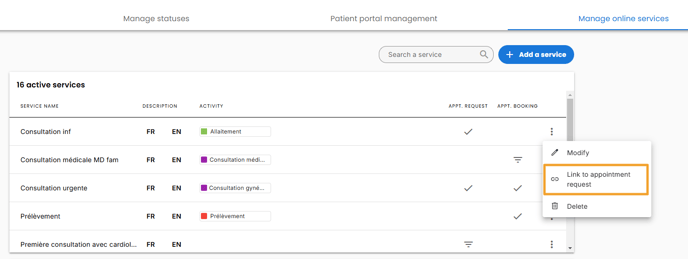
➡️ Option 3: Multiple links allowing requests to enter various inboxes (task queues)
Your team can choose to divide requests by type, department or health professional when they enter the Tasks module.
In this way :
- requests enter several inboxes and can be handled by different people;
- after identification, the patient is directed directly to the generic appointment request service, or to a drop-down menu enabling him or her to select a service from among all those you offer.
Where can I find the link?
The first step is to create task queues corresponding to your needs. Then retrieve the link for each task queue and integrate them into the buttons presenting the services/appointment types on your website.

➡️ Option 4: Multiple links allowing requests to enter various inboxes (task queues) and direct the patient to specific services.
Your team may choose to divide the requests received by type, by department or by healthcare provider when they enter the Tasks module. You may also wish to present the services offered by your clinic on your website, so that patients understand that they cannot request all types of appointment.
E.g. You might want to present online that for the cardiology department, patients can request an initial consultation only, but that for the medical-aesthetics department, patients can only request an appointment for an initial assessment, as well as for injection and photodynamic therapy treatments. Your website could therefore have a page for each department, and on each of these pages, insert an appointment request button leading to each service offered. What's more, since each of these departments has its own administrative staff, you want requests related to each department to enter different task boxes/files.
In this way:
- requests enter multiple inboxes and can be handled by different people;
- after identification, the patient is directed directly to the specific service already pre-selected from the menu of services you offer.
Where can I find the links?
1. The first step is to create task queues corresponding to your needs (e.g. “Request - Cardiology” and “Request - Medical Aesthetics”).
2. At the bottom of each task queue, click on the Appointment request link for that task queue. This is the link for the task queue.

3. In the Manage online services section, click on the three vertical dots at the end of the service you wish to integrate, then click on Link to appointment request. This is the link to the service.
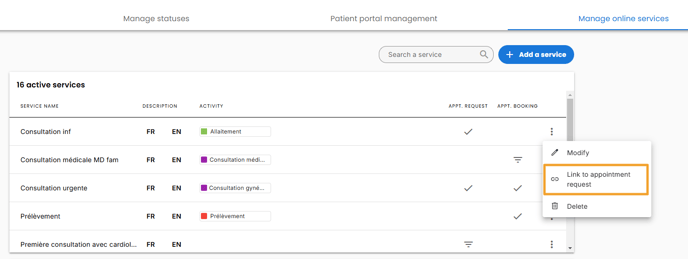
Combine the two links:
4. Copy the task queue link (the one from step 2) into one tab of your browser, then the link to the service into another tab (the one from step 3).
a. In the link to the service, copy the content of the URL following “form? ![]()
b. In the task queue link, add a & to the end of the URL, then paste the content of the service URL you've just copied at the end.
![]()
c. Copy the entire new URL you've just created and integrate it into your website.
FOR THE APPOINTMENT BOOKING
➡️Option 1: Integrate a generic link to the appointment booking portal
Whether you have one or more services, you can choose to simply integrate the link to the appointment booking portal found in the Patient portal management section of the Administration account.

➡️Option 2: Integrate multiple links to bring the patients directly to certain online appointment booking services
Your institution may choose to promote certain online appointment booking services by highlighting them or by displaying them all individually on your website.
To do this, retrieve the link for each service by clicking on the three small vertical dots at the end of each service.
Other ideas for promoting the appointment request portal
Here are a few ideas for promoting this new feature to your patients:
- Post a banner announcement on the home page of your website.
- Send a newsletter to your patients informing them of this new tool and the procedure for requesting an appointment online.
- Add a note for patients when booking an appointment
- Target patients in your schedule for the next few weeks who have an appointment where the activity is now offered online, and send an email from the patient's administrative center.
- Customize the appointment confirmation and reminder message to invite the patient to book their next appointment online.